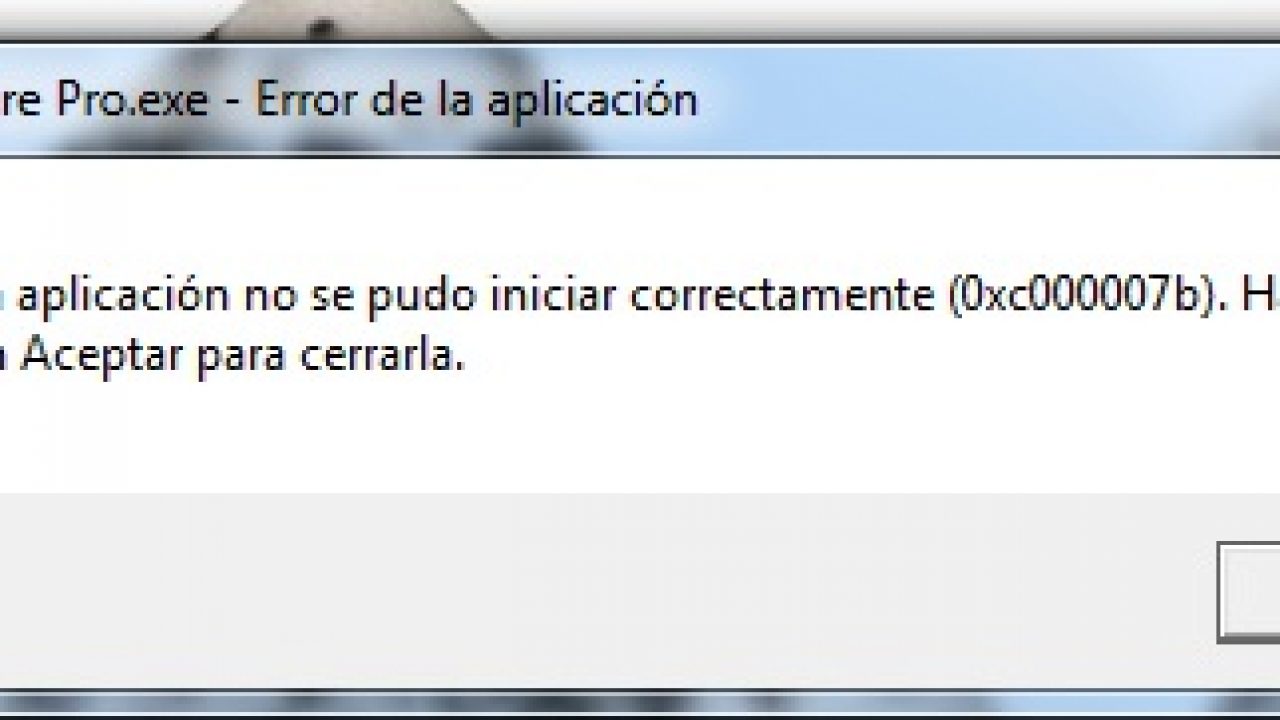
Windows 0 000007-bitdagi 10xc64b xatosini tuzatish haqida malumot
Ba’zi dasturlar Windows 10 da ishlayotganda xatolikka olib kelishi mumkin 0xc000007b. Ushbu muammo turli sabablarga ko’ra kelib chiqadi, shuning uchun ham bir nechta echimlar bo’ladi. Keling, muammoning manbai nima bo’lishi mumkinligini bilib olaylik.
Windows 0 da 000007xc10b xatosini tuzatish
Darhol aytish kerakki, quyida keltirilgan variantlar har qanday holatda ham yordam bermaydi. Buning sababi aniq qurilish muammolari yoki foydalanuvchining oldindan aytib bo’lmaydigan harakatlari. Shuning uchun biz ko’p hollarda samarali bo’ladigan asosiy samarali xatolarni tuzatish usullarini tavsiflaymiz.
Siz har doim (yoki deyarli har doim) ishlab chiquvchidan ma’lum bir dasturiy ta’minotni so’rashingiz mumkin. Ba’zan muammo umuman Windowsda emas, balki dasturiy ta’minotning yozilishida — u o’rnatishi mumkin, ammo Windows 10 bilan mos kelmasligi yoki yangilanganidan keyin ishlamay qolishi mumkin. Izohlardan foydalaning va muammo yaratuvchisiga barcha kerakli ma’lumotlarni (operatsion tizim versiyasi va biti, yangilanish to’plami (1803, 1809 va boshqalar, muammoli dasturiy ta’minot versiyasi)) ko’rsatib xabar bering.
1-usul: Dasturni administrator huquqlari bilan boshqaring
Ba’zi dasturlarda administrator huquqlarini ishga tushirish talab qilinishi mumkin. Agar siz dasturni o’rnatgan bo’lsangiz va uni ochish o’rniga uni ishga tushirishga urinib ko’rganingizda 0xc000007b xatoga yo’l qo’ygan bo’lsa, unga yuqori huquqlarni bering. Agar siz PKM bilan yorliqni (yoki EXE faylining o’zi muhim emas) bossangiz va tanlasangiz, noyob effekt bo’ladi. «Administrator sifatida bajaring»..
Muvaffaqiyatli boshlanganda, unga har safar yorliqni ishlatmaslik uchun doimiy administrator ruxsatini bering. Buni amalga oshirish uchun uni PCM bilan bosing va tanlang «Xususiyatlar»..
Yorliqni bosing «Moslik». va yonidagi katakchani belgilang «Ushbu dasturni administrator sifatida ishga tushiring».
Keyin dasturning to’g’ri ishlashini tekshiring.
Hisobning o’zi ham maqomga ega ekanligiga ishonch hosil qiling «Administrator».o‘rniga «Standart»..
Lea tambien: Windows 10-da hisob huquqlarini boshqarish
2-usul: Muayyan dasturning bajarilishida muammolarni bartaraf etish
Nima uchun ba’zi dasturlar ochilishdan bosh tortishini tushuntirish uchun boshqa variantlar mavjud. Keling, ularni tartibda ko’rib chiqamiz.
Antivirus uchun istisno qo’shing
Bitta dastur muvaffaqiyatsizlikka uchrashi odatiy hol emas, chunki antivirus aybdor. Muammoli o’yin yoki ilovali papkani xavfsizlik dasturlari sozlamalarida tanlab skanerlash yordamida skanerlang. Agar xavfli fayllar aniqlanmasa, butun papkani antiviruslar istisnolariga qo’shing («oq ro’yxat» deb ham ataladi).
Ko’proq o’qing: Antivirus istisnolariga dastur qo’shing
Butun kompyuteringizni antivirus bilan tekshirishingizni tavsiya qilamiz, zararli dastur boshqa joyda bo’lishi mumkin va siz bilmagan turli xil dasturlarning ishga tushirilishiga ta’sir qilishi mumkin.
Antivirusni bir muddat o’chirib qo’ying
Odatda tavsiya etilmaydigan qarama-qarshi variant — muammoli dastur ishlayotganda antivirusni vaqtincha o’chirib qo’yish.
Shuningdek o’qing: Antivirusni o’chirib qo’ying
Dasturni qayta o’rnating
Faqat bitta dastur ishga tushmasa (ko’pincha Steam o’yini), eng oson yo’li uni qayta o’rnatishga urinishdir. Agar kerak bo’lsa, o’chirishdan oldin foydalanuvchi profilidagi papkani (yoki agar u o’yin bo’lsa, saqlasin) boshqa joyda saqlang. Bu erda aniq ko’rsatmalar berishning iloji yo’q, chunki har bir dastur o’z-o’zidan o’chiriladi va foydalanuvchi ma’lumotlari, agar mavjud bo’lsa, turli joylarda saqlanadi (odatda AppData papkasida, lekin har doim ham emas).
Qarama-qarshi bo’lgan dasturni o’chirib tashlang
Shuni ham o’ylab ko’ringki, agar siz nazariy jihatdan bir-biriga zid bo’lishi mumkin bo’lgan ikkita shunga o’xshash dasturni o’rnatgan bo’lsangiz, xatoning sababi yaxshi asosga ega bo’ladi. Mojaroni keltirib chiqargan deb o’ylagan eng so’nggi dasturlardan birini o’chirib qo’ying yoki o’chirib tashlang va boshlanmagan dastur ochilishini tekshiring.
DLL faylini qanday o’chirish mumkin
Ba’zi o’yinlar ishga tushirish o’rniga 0xc000007b xatosini ko’rsatadi, ularni yangi DLL yaratib tuzatish mumkin. Biz ish vaqti kutubxonasi komponentasi haqida gapiramiz — «Msvcp110.dll».
- Jildga o’ting
C:WindowsSysWOW64va u erga qarang «Msvcp110.dll». - Masalan, uni ish stoliga o’tkazing.
- Muammoli dasturni ishga tushiring, u yo’qolgan DLL-ni qayta yaratishiga olib keladi. Agar siz kutilmaganda msvcp110.dll topilmaydigan yangi xatoga duch kelsangiz, faylni qayta joylashtiring va boshqa yo’llarni kuzatib boring.
Dasturning litsenziyalangan versiyasidan foydalaning
Xato 0xc000007b va shunga o’xshashlarga ko’pincha dasturiy ta’minotning qaroqchi versiyalari sabab bo’ladi. Ular ko’pincha «noto’g’ri» ishlaydi va buning sababi almashtirish, keraksiz narsalarni olib tashlash va boshqa fayllarni manipulyatsiya qilishdir. Agar siz biron bir dasturiy ta’minotdan foydalanmoqchi bo’lsangiz, uni halol sotib olish yaxshiroqdir. Aytgancha, xuddi shu narsa Windows -ning o’zi va uning turli havaskor tuzilmalari uchun ham amal qiladi.
3-usul: DirectX-ni o’rnating va qayta o’rnating
Windows 10 bilan birga DirectX komponentining 12-versiyasiga yangilanishi ham bo’ldi. Ushbu versiyani qo’llab-quvvatlamaydigan kompyuterlari bo’lgan foydalanuvchilar mos keladigan 11-versiyani davom ettirmoqdalar.
DirectX nafaqat o’yinlarda, balki ma’lum dasturlarda ham qo’llaniladi. Windows 10-da, avvalgilaridan ba’zi fayllar etishmayotgan bo’lishi mumkin (odatda u DirectX 9-ga tegishli) va bu odatda dasturlarni ishga tushirishda muammo hisoblanadi. Shuningdek, yangilanishlar paytida yoki boshqa holatlarda ham 12 (yoki 11) versiyadagi fayllar buzilib, ularning ishlashini yo’qotishi mumkin. Yechim juda oson: foydalanuvchi eski DirectX-ni qo’lda o’rnatishi yoki yangisini yangilashi kerak.
DirectX-ni qayta o’rnatish va tizimga 2005 yildan 2010 yilgacha chiqarilgan eski versiyalarni qo’shish haqida gapiradigan maqolani o’qishni taklif qilamiz.
Batafsil: Windows 10 da DirectX komponentlarini o’rnatish va qayta o’rnatish
O’rnatish har doim ham muvaffaqiyatli tugamaydi va agar shunday bo’lsa, quyidagi materialni o’qing.
Batafsil: DirectX-ni o’rnatishda ichki tizimdagi xato
4-usul: video karta drayverini yangilash / rad etish
Muammo NVIDIA video kartalari egalariga ta’sir qiladi — aksariyat hollarda ular xatoga yo’l qo’yishadi va bu haydovchi versiyasining eskirganligi yoki yangilanganidan keyin bo’lishi mumkin. Foydalanuvchining avvalgi harakatiga (yoki harakatsizligiga) qarab, vaziyatni yangilash yoki aksincha, tekshirgichni orqaga qaytarish yo’li bilan hal qilinadi. Quyida siz o’zingizning ishingizga mos keladigan birini tanlashingiz mumkin bo’lgan ikkita havolani topasiz.
Ko’proq o’qish:
NVIDIA video karta drayverlarini yangilash
NVIDIA grafik karta drayverini qanday qaytarish mumkin
Grafik karta dasturini qayta o’rnatish radikal, ammo foydali usul bo’ladi.
Ko’proq o’qing: Grafik karta drayverlarini qayta o’rnatish
O’rnatishda qiyinchiliklarga duch kelsangiz, ushbu maqolalarni ko’rib chiqing:
Lea tambien:
NVIDIA drayverlarini o’rnatishda xatolarni buzish
NVIDIA drayverini o’rnatish bilan bog’liq muammolarni hal qilish variantlari
5-usul: Tizim fayllarining yaxlitligini tekshirish
Operatsion tizim buzilgan ma’lumotlarni qayta tiklash uchun ishlatiladigan o’z tizim fayllari omboriga ega. Uni Windows-da ham, operatsion tizimni to’liq yuklash imkoniyati bo’lmaganida, tiklash muhitida ham ishlatish mumkin.
Tizim fayli buzilganida (masalan, SYS kengaytmali) 0xc000007b xatosi, ba’zida foydalanuvchi Windows 10 -ni yuklay olmaydi, buning o’rniga ko’k oynani tuzatib bo’lmaydigan xato bilan ko’radi. Yuklash mumkin bo’lgan flesh -disk yordamida siz tizim fayllarini tiklash uchun bitta yoki ikkita vositaga murojaat qilishingiz mumkin. Agar «Windows» ning o’zi to’g’ri ishlasa, bu komponentalarni qayta ishlash osonroq bo’ladi. Ikkala protsedura ham keyingi maqolada batafsil tasvirlangan.
Ko’proq o’qing: Windows 10 da tizim fayllari yaxlitligini tekshirishni ishlatish va tiklash
6-usul: Microsoft Visual C ++ dasturini o’rnating
Microsoft ko’plab dasturlar va o’yinlarni boshqarish uchun zarur bo’lgan komponentlar va plaginlar to’plamini tarqatadi. Ushbu paketlar Microsoft Visual C ++ Redistributable deb nomlanadi va ularning o’rnatilishi uchun zarur bo’lgan bir nechta versiyalar mavjud, chunki dasturlarning yaratilish sanasiga qarab ularning ba’zilari talab qilinishi mumkin.
- Birinchi narsa, sizda ushbu paketlar o’rnatilganligini tekshirish. Ustiga bosing «Boshlanadi». va borish «Variantlar»..
- Bo’limlar ro’yxatidan tanlang «Ilovalar»..
- O’rnatilgan dasturlarning ro’yxatida qidiring «Microsoft Visual C ++ qayta tarqatilishi mumkin». Paket bir o’lchov va bir yil ekanligini bilish muhimdir. Shunday qilib, ideal — 2005 yildan 2017 yilgacha (yoki 2015 yilgacha) versiyalarni o’rnatish. 64 bitli tizim egalariga 32 bitli (x86) fayllar ham kerak.
Agar biron bir versiya etishmayotgan bo’lsa, uni rasmiy veb-saytidan yuklab oling. Keyingi maqolada Microsoft Visual C ++ Redistributable va oxirida Microsoft rasmiy saytidan yo’qolgan paketlarni yuklab olish havolalari haqida ma’lumot topasiz.
Yangilanishlar (Service Pack yoki Update) Microsoft Visual C ++ ning ko’plab versiyalari uchun chiqarilgan, shuning uchun kompyuteringizda ushbu versiyalarning asosiy paketlari mavjud bo’lsa ham, ularni yamoqlarni o’rnatish orqali takomillashtirish maqsadga muvofiqdir. Quyida siz so’nggi sharhlarga havolalarni topasiz.
Ushbu dastur boshqalar singari o’rnatiladi.
7-usul: Java-ni o’rnatish / yangilash
Java yoki ushbu dasturiy ta’minotning yangi versiyasiga ega bo’lmaslik ham 0xc000007b xatosini keltirib chiqaradi. Java ushbu texnologiya bilan ishlab chiqilgan ba’zi o’yinlar va dasturlar uchun talab qilinadi. Buni Microsoft Visual C ++ bilan bir xil tarzda tekshirishingiz mumkin. Agar sizda bo’lsa ham, ko’pincha uni so’nggi versiyaga qo’lda yangilashingiz kerak.
Shuni esda tutingki, ko’pincha yangilanish to’g’risida xabarnomalar kompyuterga avtomatik ravishda etib boradi va yangilanishga tayyor Java belgisi laganda ichida osib qo’yiladi. Agar bu uzoq vaqt davomida kuzatilmasa, Java fayllari buzilgan bo’lishi mumkin.
8-usul: Microsoft .NET Framework-ni yoqing
.NET texnologiyasi bilan yozilgan dasturlar bilan ishlash uchun platformani ta’minlovchi yana bir tizim fayllari to’plami. Ushbu paket Windows 10-da sukut bo’yicha kelgan va operatsion tizim bilan yangilangan bo’lsa ham, tizimda 3.5 va 2.0-ni o’z ichiga olgan Microsoft .NET Framework 3.0 o’chirilgan. Shu sababli, o’rnatilganda eski dasturlar o’zlari uchun zarur bo’lgan ramkani o’rnatishni boshlamaydilar, shu jumladan bugun biz sharhlayotgan xato. Foydalanuvchining o’zi komponentning so’nggi versiyasini qo’llab-quvvatlamay qo’yishi mumkin edi. Keling, ushbu dasturiy ta’minotni qanday yoqish kerakligini ko’rib chiqamiz.
- Ochish «Boshlanadi». yozish uchun «Boshqaruv paneli». va uni oching.
- Elementlar ro’yxatidan tanlang «Dasturlar va komponentlar».
- Chap panelda bosing «Windows komponentlarini faollashtirish va o’chirish».
- Mavjud komponentlar ro’yxatida toping «.NET Framework 3.5» va uni yoqing yoki xuddi shunday qiling «.NET Framework 4.7» (kelajakda ushbu versiya boshqacha bo’lishi mumkin). Shuning uchun ikkala komponent ham qora kvadrat bilan belgilanishi kerak. Ichida saqlang «QABUL QILAMAN»..
- Ehtimol, siz ramkaning ichki qismlarini ham jalb qilishingiz kerak bo’ladi. Buning uchun ortiqcha belgisini bosish va qo’shimcha elementlar uchun katakchalarni belgilash orqali ularni kengaytiring.Kompanent qisman faollashtirilganligini ko’rsatadigan qora kvadratchalar tasdiq belgilariga o’zgaradi. Shuni yodda tutingki, nima yoqishingizni bilmasdan turib, buni qilmaslik yaxshiroqdir.
9-usul: Windows-ni qayta tiklash
Dasturiy ta’minot bilan to’qnashuv, ro’yxatga olish tizimidagi buzilish va foydalanuvchining boshqa noo’rin harakatlari 0xc000007b xatosiga olib kelishi mumkin. Windows-da tuzilgan mavjud variantlarga qarab, tiklash boshqacha bo’lishi mumkin. Eng oson variant — ilgari yaratilgan tiklash nuqtasiga qaytishni ishlatish, ammo agar sizda yo’q bo’lsa, uni qayta o’rnatishingiz kerak bo’ladi.
Ko’proq o’qing: Windows 10-dagi tiklash nuqtasiga qayting
10-usul: Windows-ni qayta o’rnating
Qayta tiklash nuqtasini yaratish vositasi to’liq o’chirilgan yoki foydasiz bo’lsa, siz Windows-ni zavod parametrlariga qaytarishingiz kerak bo’ladi. Agar bu ham muvaffaqiyatsiz bo’lib chiqsa, radikal variant qolgan: operatsion tizimni toza o’rnatish. Ten-ni tiklash va qayta tiklashning turli xil variantlari haqida ko’proq bilish uchun quyidagi havoladagi maqolaga qarang.
Ko’proq o’qing: Windows qayta o’rnatilmoqda 10 ta litsenziyasi buzilmagan
Shuni yodda tutingki, bu nafaqat mualliflari tomonidan noto’g’ri yig’ilishi mumkin bo’lgan pirat dasturiy ta’minot. Bu operatsion tizimning o’ziga ham tegishli bo’lib, ulardan baxtsiz quruvchilar istagan narsalarini kesib tashlashni va o’zlarining xohishlariga ko’ra har qanday yaxshilanishlarni qo’shishni yaxshi ko’radilar. Bu beqaror ish va dasturlar bilan noto’g’ri o’zaro ta’sirga olib kelishi mumkin. Shunday qilib, agar siz ushbu tuzilmalardan birini ishlatayotgan bo’lsangiz, undagi muammoni qidirib toping — bu, ehtimol, nima uchun 0xc000007b xatosi paydo bo’lishi haqidagi savolga javob beradigan noto’g’ri qayta qurishdir. Rasmiy sahifadan Windows 10-ning toza versiyasini yuklab oling, o’rnating va kerakli dastur yoki o’yin qanday ishlashini tekshiring.
0xc000007b xatosini tuzatishning mavjud usullarini ko’rib chiqdik. Kamdan-kam hollarda, foydalanuvchilarga hech narsa yordam bermaydi, hatto Win 10-ni toza tarzda o’rnatishi mumkin. Bu erda faqat boshqa Windows (8 yoki 7) ni sinab ko’rish yoki apparat tarkibiy qismlarining diagnostikasiga qarash kerak.
Biz sizning muammoingizda sizga yordam bera olganimizdan xursandmiz.
Bizning mutaxassislarimiz imkon qadar tezroq javob berishga harakat qilishadi.
Ushbu maqola sizga yordam berdimi?
Texnologiyalar, Windows 10
Windows 0 000007-bitdagi 10xc64b xatosini tuzatish